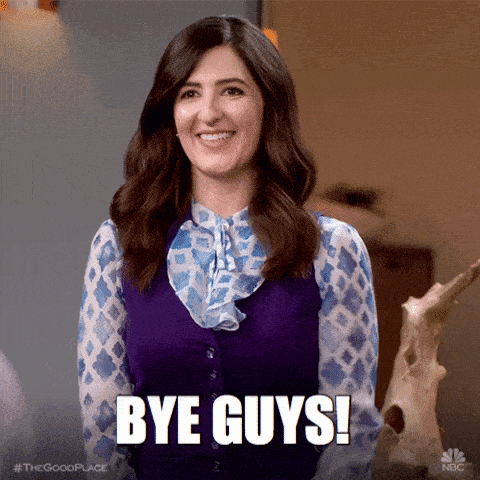- Cos’è uno scenario?
- Cosa sono i trigger?
- Come usi i trigger per completare i tuoi script?
- Il prospect ha risposto alla mia nota/messaggio di connessione e poi è uscito dallo script
- Come faccio a seguire un potenziale cliente che non ha risposto al mio ultimo messaggio?
- Voglio trasferire i potenziali clienti che rispondono al mio messaggio dallo scenario al mio CRM personale
- Voglio aggiungere un’azione a uno scenario che non ha tutti i passi che voglio
- Impostazione di un trigger che invia i lead in uno scenario
- Conclusione
- Articolo FAQ
Gli scenari e i trigger sono le nostre due caratteristiche principali su Prospectin. Sono veri e propri strumenti di prospezione B2B che devi imparare a padroneggiare per ottenere il massimo da loro 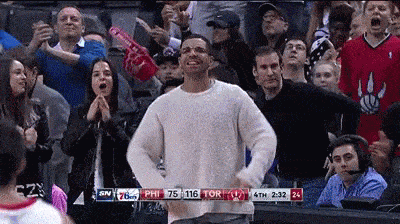
Cos’è uno scenario?
Abbiamo scritto una guida per capire cos’è e come funziona uno script, che vi invito a leggere! 🤓 Potete anche guardare il nostro video tutorial sullo scenario per i più visivi tra voi. 😜
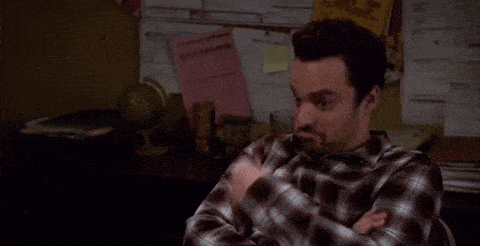
Cosa sono i trigger?
I trigger o “inneschi” permettono di lanciare un’azione (output) sulla base di un evento (input). Puoi saperne di più seguendo questo articolo e questa FAQ. 😎
Come usi i trigger per completare i tuoi script?
Per la prospezione più efficace, è necessario essere in grado di utilizzare i trigger in aggiunta allo script, l’obiettivo è:
- Non abbandonare le prospettive che hanno lasciato lo scenario,
- Seguire le prospettive che non hanno risposto,
- Non dimenticare certe prospettive che risponderebbero a un’azione X.
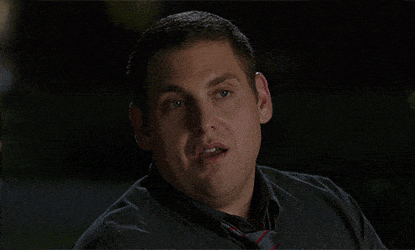
Il prospect ha risposto alla mia nota/messaggio di connessione e poi è uscito dallo script
⚠️ Quando un potenziale cliente risponde a una nota o a un messaggio all’interno di uno scenario, esce automaticamente.
Ma allora come si fa a recuperare questi lead e ad elaborarli?
A.Usare il trigger “Add Tag” per identificarli nella campagna
Hai centinaia, migliaia di lead nella tua campagna, su cui hai lanciato uno scenario, non vuoi perdere tempo a guardare manualmente nella tua campagna chi ha risposto al tuo messaggio o nota, chi deve essere riattivato, chi ha lasciato lo scenario. Come si automatizza? 🤩 Ecco cosa potete fare:
- Nella scheda “Campagna”, crea i tag “Risposto” e “Da richiamare”:

- Vai alla sezione “Trigger”,
- Clicca su “Create a trigger”: dovrai creare 2 trigger, uno per ogni tag “To reply” e “To restart”
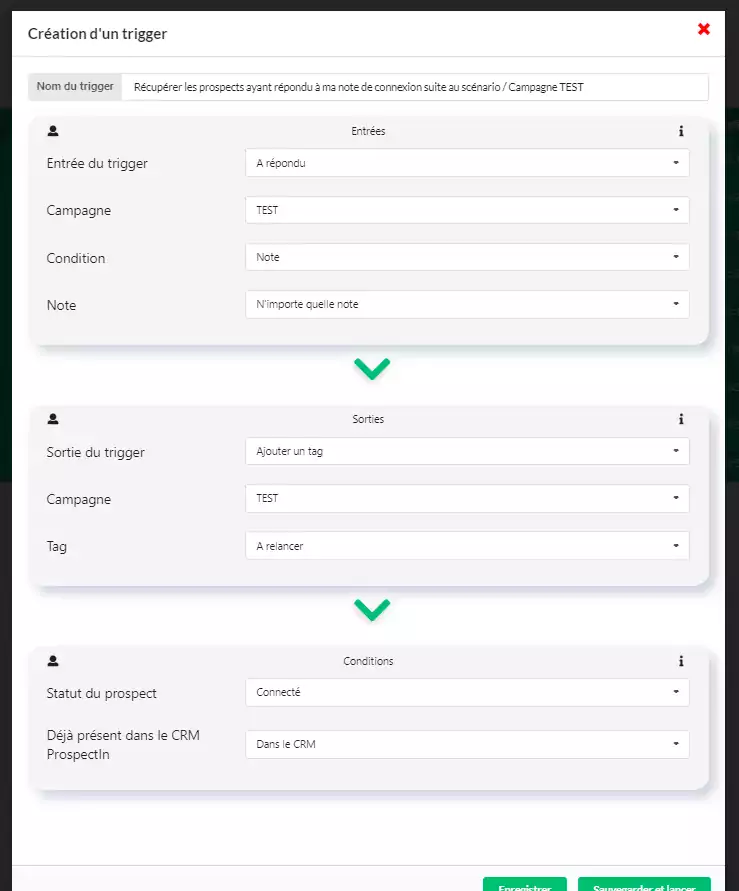
Per ogni prospect che risponde alla tua Nota di connessione (e che quindi lascerà automaticamente lo scenario), lo troverai taggato nella campagna, puoi filtrare per tag per avere la lista corrispondente: 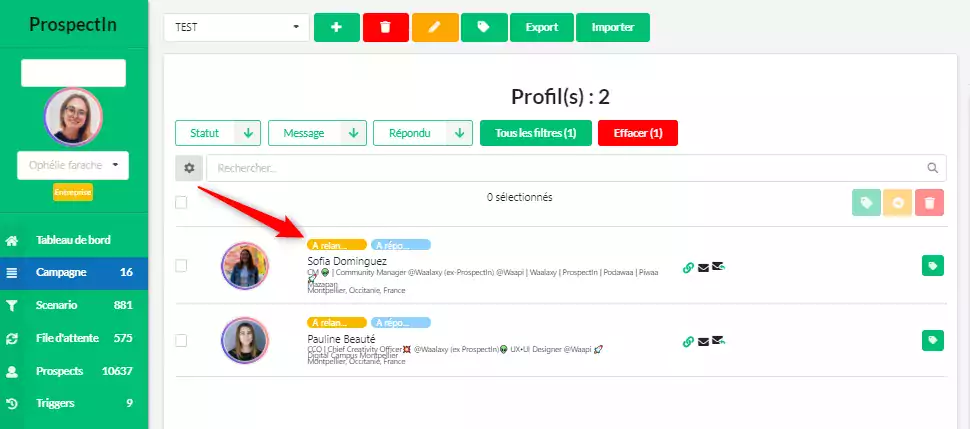
⚠️ Puoi fare la stessa cosa per i prospect che rispondono a un messaggio e non a una nota, dovrai solo selezionare “Messaggio” nella sezione “Condizione” in cima al trigger:
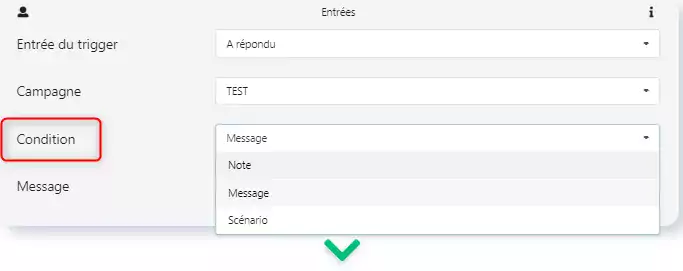
B.Usare il trigger “Invia uno scenario” per rimetterli nel ciclo
Il tuo prospect ha risposto alla tua nota di connessione, o al tuo messaggio, quindi ora fa parte della tua rete, sei connesso. Problema? È uscito automaticamente dallo scenario e tu volevi che ricevesse i messaggi programmati… ➡️ il grilletto! Potete inizialmente creare un nuovo scenario dalla scheda “Campagna” e questo inizierebbe con l’invio di un messaggio. In effetti, sei già connesso con questi prospect, quindi dovrai scegliere uno scenario senza un passo di connessione e quindi, che inizierebbe con un messaggio: scegli uno scenario con il numero di passi di messaggio che vuoi.
- Dalla scheda “Campagna”, clicca su “Crea uno scenario” e scegli quello che vuoi.
- Compilate i diversi campi di “messaggi” e “Salvate lo scenario” (non lanciatelo).
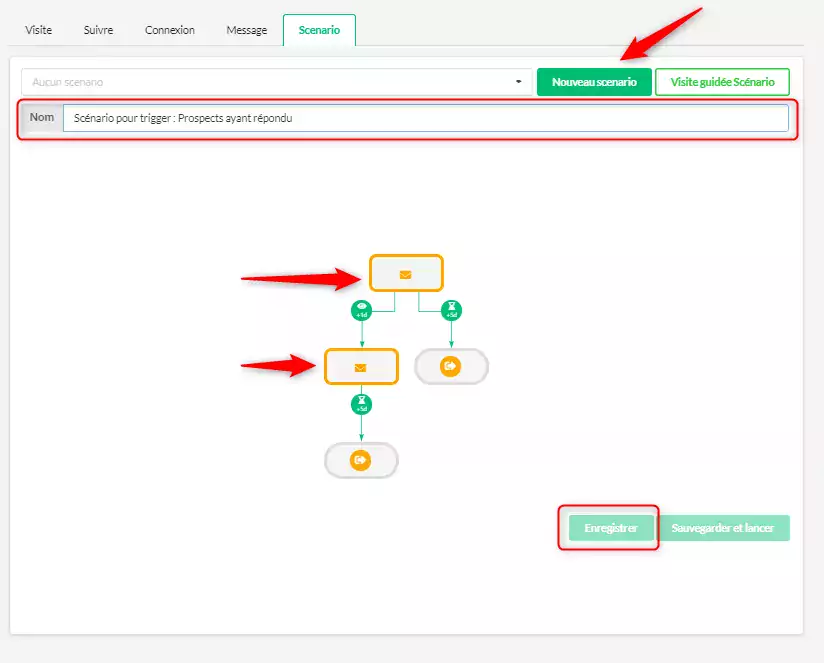
- Vai alla sezione “Trigger”, clicca su “Create a trigger”: puoi creare due trigger, uno riguardante le note di connessione, uno riguardante i messaggi.
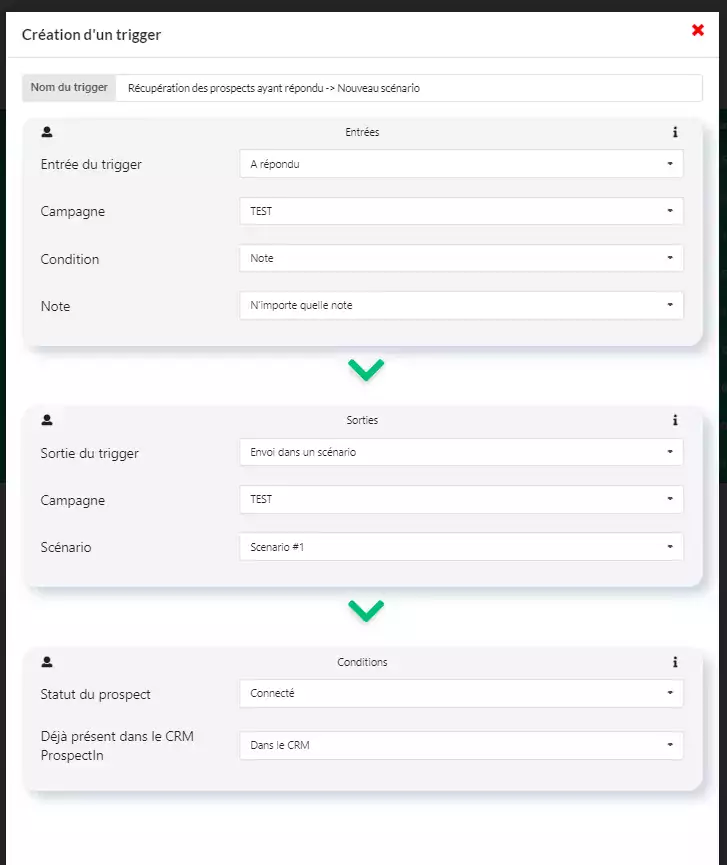
C.Usando il trigger “Send Message” per inviare un messaggio isolato senza uno scenario
Abbiamo appena visto come rimettere un prospect in uno scenario se ha lasciato lo scenario perché ha risposto a un messaggio o a una nota di connessione. Potresti voler inviare un unico messaggio in seguito alla risposta del tuo prospect, senza dover inviare diverse fasi del messaggio in uno scenario.
- Dalla scheda “Campagna”, clicca sulla scheda “Messaggio”,
- Crea il tuo messaggio e compila il suo contenuto, salva.
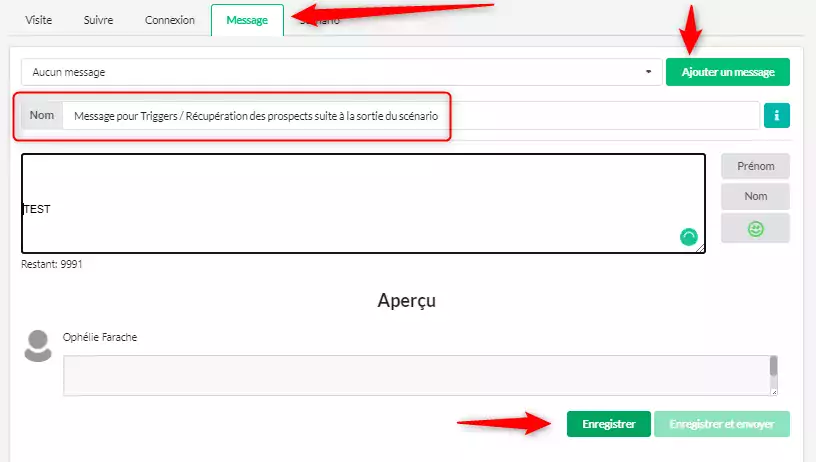
- Vai alla sezione “Trigger”, clicca su “Create a trigger”:
Avete visto qui 3 consigli automatici per recuperare, identificare e rilanciare la comunicazione con i prospect che sarebbero caduti fuori dal circuito degli script! Prossimo passo ➡️
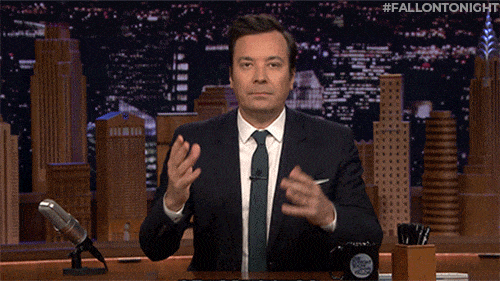
Come faccio a seguire un potenziale cliente che non ha risposto al mio ultimo messaggio?
A. Utilizzare il trigger “Invia un messaggio” in X giorni
Nel contesto di uno scenario, cosa fare con il vostro prospect che ancora non risponde al vostro messaggio anche dopo diverse tappe del messaggio? Come si imposta l’invio del messaggio anche se non rispondono?
👀 Diciamo che il tuo scenario richiede l’invio di un messaggio 2 giorni dopo l’ultimo inviato, a condizione che il prospect abbia visto il tuo messaggio. Volete assolutamente che ne riceva uno, indipendentemente dal fatto che abbia visto o meno l’ultimo.
È possibile impostare un trigger che automatizzerebbe l’invio di un messaggio, senza una risposta per X giorni.
- Vai alla sezione “Trigger” e clicca su “Create a trigger”:
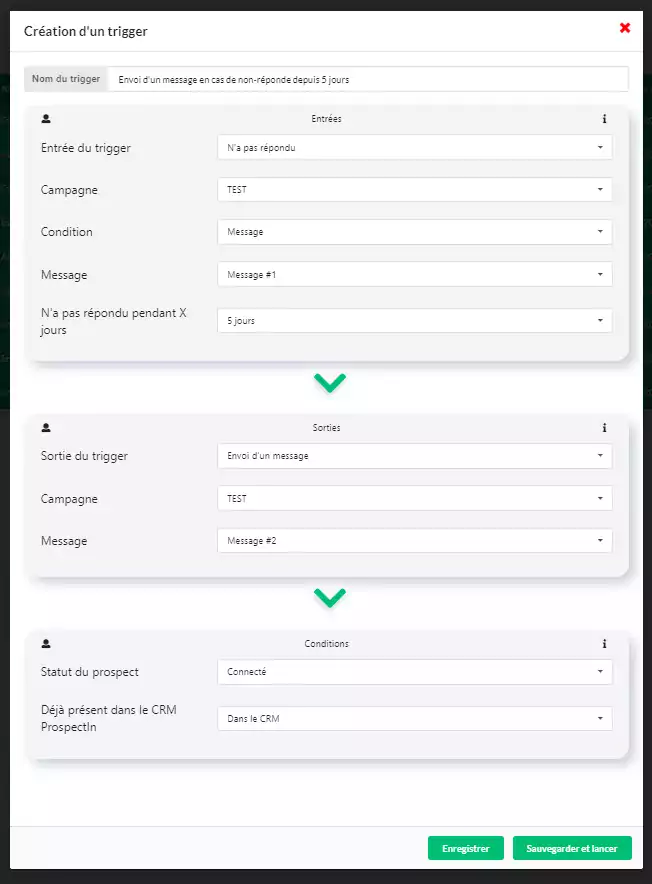
B. Usare il trigger “Visita del profilo” per attirare l’attenzione
La visita è un’azione interessante, visitando il profilo del tuo prospect, riceverà una notifica, un piccolo promemoria del tuo nome e cognome che non può che attirare l’attenzione 😉
- Vai alla sezione “Trigger” e clicca su “Create a trigger”:
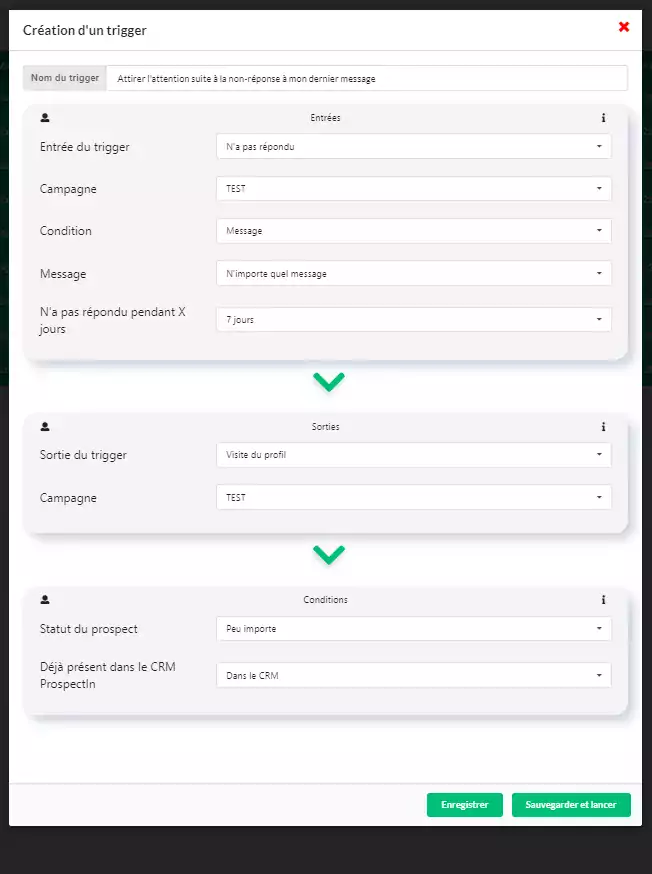
Voglio trasferire i potenziali clienti che rispondono al mio messaggio dallo scenario al mio CRM personale
I trigger permettono di sincronizzare i dati di Prospectin con altri CRM tramite Zapier. Si può creare un trigger : 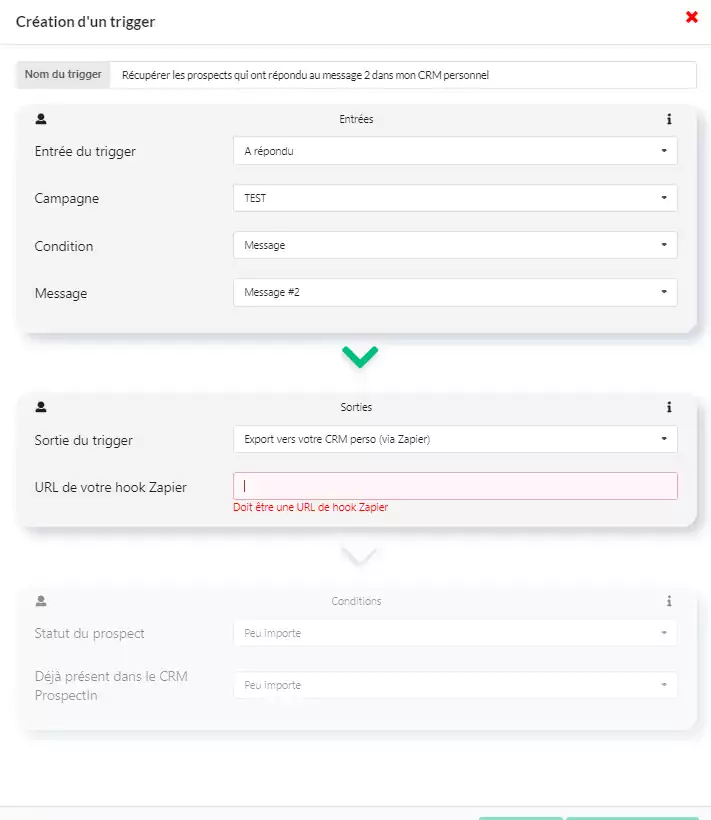
Potete seguire i tutorial che abbiamo dettagliato in questi articoli e che vi permetteranno di sincronizzare i dati tra Prospectin e :
- Dropcontact,
- Sendiblue,
- Airtable,
- Salesforce,
- GoogleSheet.
E molti altri CRM 😎
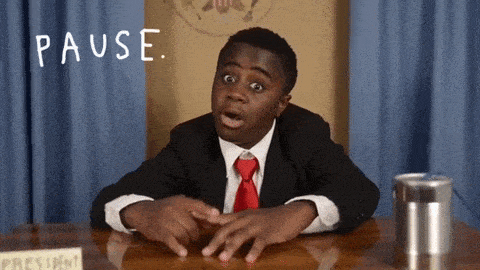
Voglio aggiungere un’azione a uno scenario che non ha tutti i passi che voglio
A. Voglio lo scenario X ma voglio aggiungere un passo di messaggio alla fine
Potete creare un trigger che segua l’ultima azione di uno scenario che avete scelto, ma che non ha abbastanza passi di messaggio. Per esempio, hai scelto lo scenario Homeland perché vuoi una visita, un follow up, un passo di connessione, ma vuoi che i prospect che non rispondono, ricevano un secondo messaggio ➡️ trigger!
- Crea e lancia il tuo scenario Homeland,
- Andate nella sezione “trigger” e create il seguente trigger:
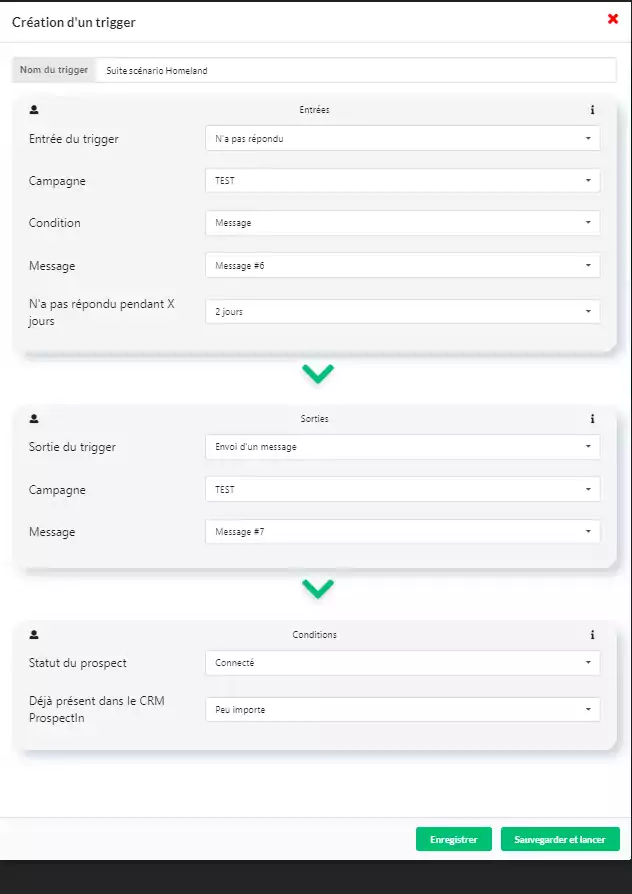
B. Voglio aggiungere il passo “follow up” prima di eseguire lo scenario in modo automatico
Hai scelto uno scenario X, è quello che vuoi ma vuoi lanciare prima un’azione di “follow up” perché pensi che possa aumentare il tuo tasso di accettazione.
- Vai alla scheda “Campagna”, seleziona il tuo scenario, compila i campi e salvalo.
- Andate alla scheda “trigger” e create il seguente trigger:
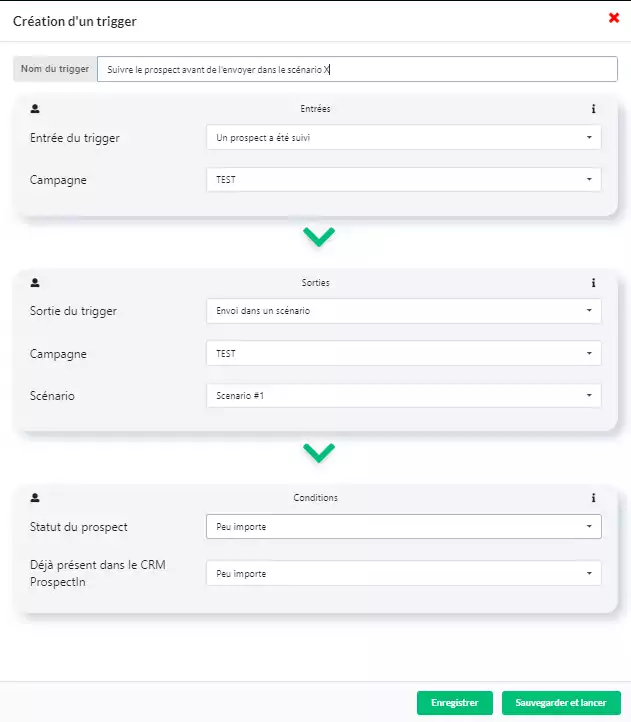
Impostazione di un trigger che invia i lead in uno scenario
Abbiamo visto diverse opzioni che permettono di continuare o riprendere uno scenario grazie all’uso di trigger. Ma è possibile anche il contrario, si può impostare un trigger che invia tutti i lead secondo un’azione X in uno scenario registrato.(uscita)
A. Voglio mandare tutte le persone che hanno commentato il mio post in uno scenario
- Vai alla sezione “Campagna” e crea il tuo scenario, poi salvalo.
- Andate alla sezione “Trigger” e create il seguente trigger:
⚠️ Le condizioni del grilletto
sono ben determinate in base alle vostre esigenze. Se volete che il trigger agisca sulle persone connesse con voi o no, e, i lead che sono già nel CRM, o no.
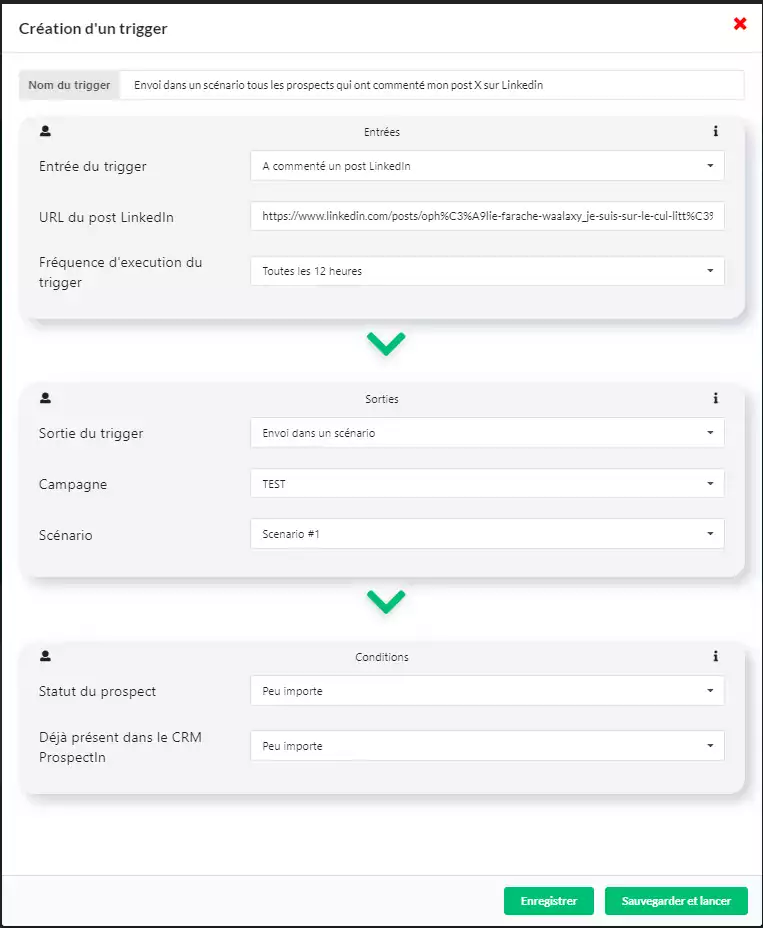
B. Voglio inviare in uno scenario tutte le persone che hanno creato un post con l’hashtag #…
Lavori nella crittografia o sei un fan della blockchain, vuoi che tutte le pubblicazioni che hanno l’hashtag #blockchain siano inviate in uno scenario in cui racconterai la tua esperienza nella crittografia.
- Andate su “Campagna” e create il vostro scenario, salvatelo.
- Andate su “Trigger” e create il seguente trigger:
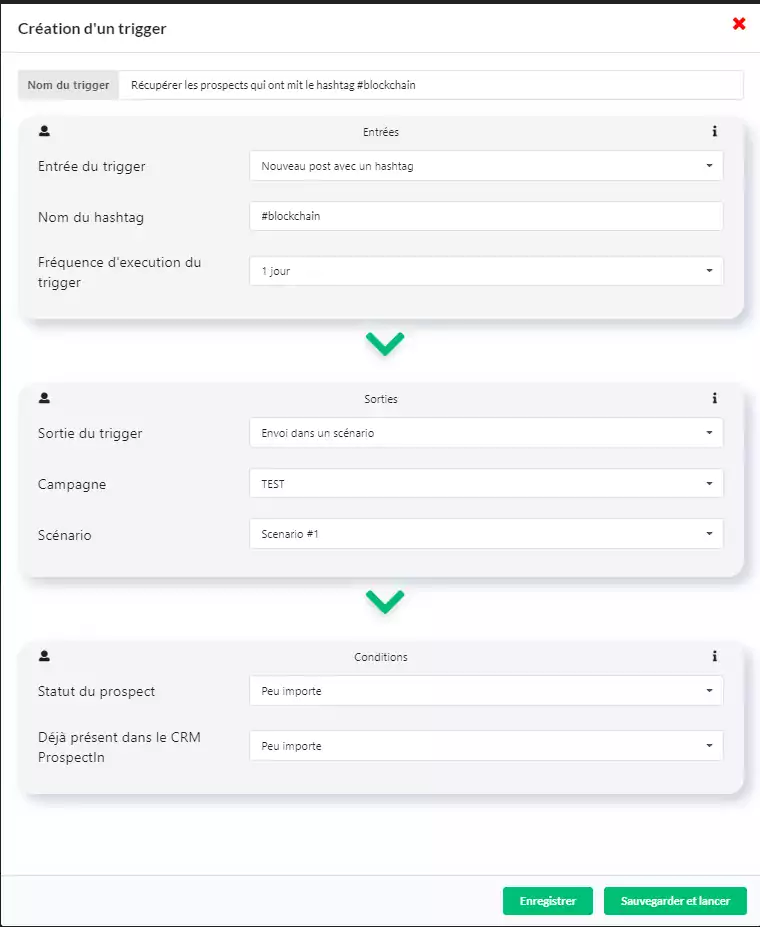
Conclusione
Ed ecco fatto, hai visto come usare i trigger con gli scenari per massimizzare le tue possibilità di trasformare un lead in un lead, come trasferirlo automaticamente nel tuo CRM e come aggiungere un passo al tuo scenario. Penso che tu sia pronto per ottenere 100 contatti al mese… o più 😜
Articolo FAQ
Come posso recuperare una pista dallo script perché hanno risposto a un messaggio/note?
Potete creare un trigger che avrebbe “Responded” come input e impostare “Exit action “Send message” , “Send to scenario”, “Add yag” per identificarli.
Come faccio a riattivare una pista?
Si può creare un trigger che ha come input “Non ha risposto” e definire a quale messaggio, poi definire l’azione di output “Invia un messaggio”, o “Visita del profilo”.
Come faccio a trasferire automaticamente un lead al mio CRM personale?
Puoi definire l’azione di input che vuoi, e l’azione di output “Invia al mio CRM personale via Zapier”, puoi seguire i nostri diversi articoli sulla sincronizzazione per aiutarti.
Come posso impostare un trigger che invii automaticamente i lead in uno scenario?
È possibile definire qualsiasi ingresso e definire l’azione di uscita “Invia a uno scenario”, questo scenario deve essere già attivo o già creato e salvato.